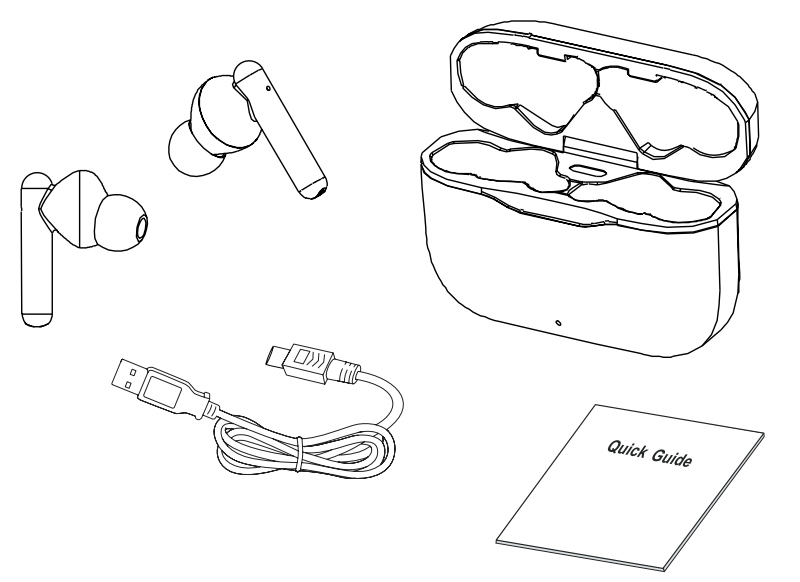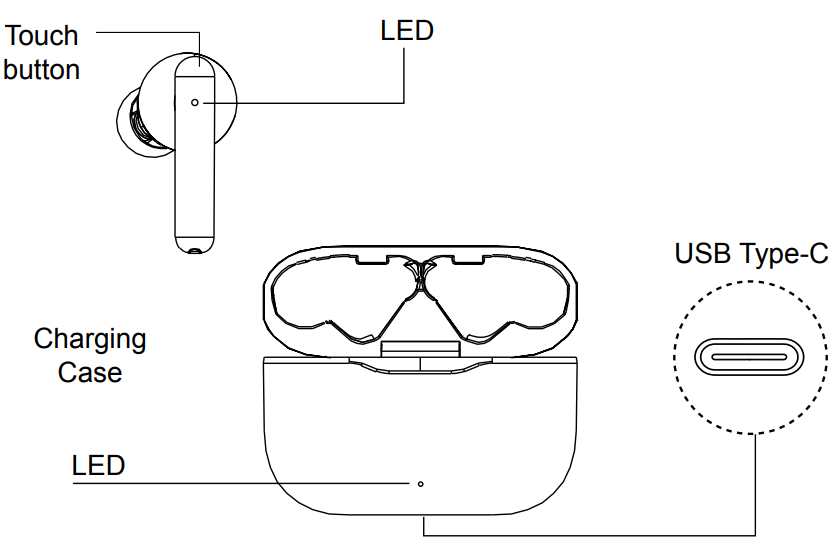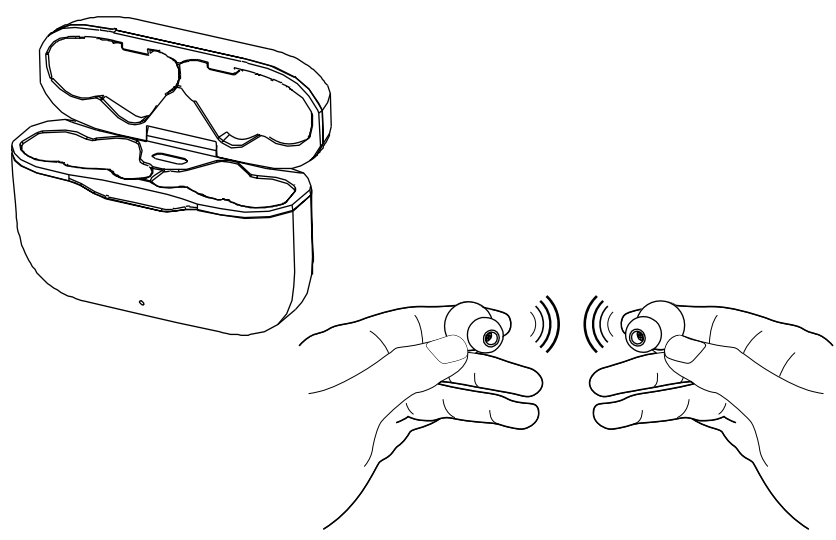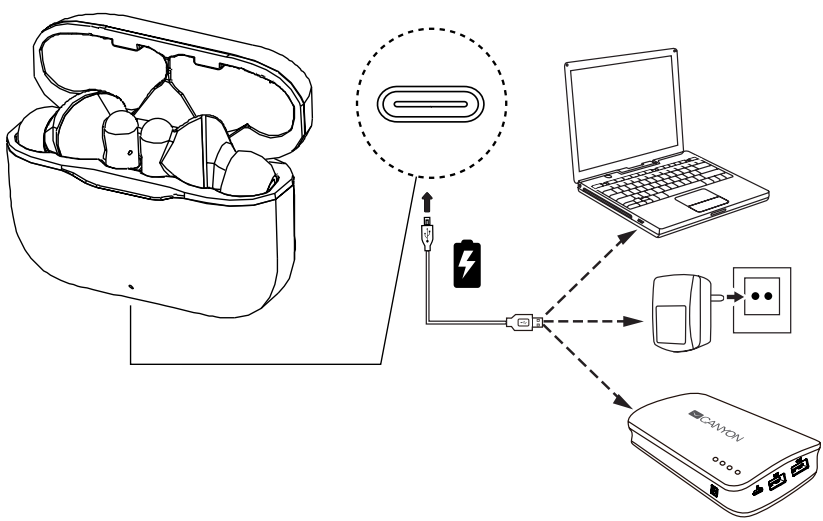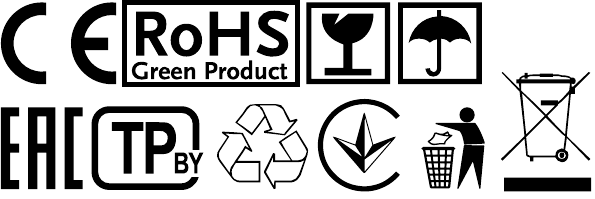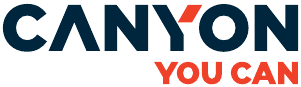Беспроводные наушники это крайне удобно, и вот Вы решились их приобрести. Выбрали понравившуюся модель, заказали, оплатили, получили и. не они не работают. Ну как не работают, включаются, лампочка на них моргает, но смартфон их не видит, и к ним не подключается.
Эта инструкция поможет Вам подключить наушники.
1. Найдите кнопку включения на наушниках.
2.Нажмите и держите кнопку включения до тех пор, пока светодиодный индикатор, расположенный на наушниках, не начнет быстро мигать двумя разными цветами. Чаще всего это белый+красный, но не всегда. Кнопку включения наушников можно отпустить. Этим действием Вы перевели наушники в режим сопряжения — создания постоянного подключения к Вашему устройству.
3.На Вашем устройстве, например телефоне, зайдите в настройки, раздел «bluetooth»(или «беспроводные подключения»), и выберите пункт «поиск» или «добавление нового устройства».
4.Ожидайте, пока в списке устройств не появится модель Ваших наушников. Обратите внимание, что в списке отображается только название модели, без указания производителя, например «TWS1», «RB-520HB» и т.д.
5.Выберите наушники и нажмите «Подключить». В редких случаях Ваше устройство (телефон/планшет. ) может запросить ПИН код подключения. По умолчанию это «0000».
6.Все, Вы великолепны!
п.с. После того, как Ваше устройство и наушники сопряжены(создано постоянное подключение), при включении наушников и bluetooth в телефоне/смартфоне соединяться они будут автоматически. Соответственно наушники не нужны каждый раз выводить в режим сопряжения, их стоит просто включить непродолжительным нажатием на кнопку включения.
Можете так же ознакомиться с видео инструкцией.
Если после просмотра у Вас остались вопросы — звоните, пишите — поможем и расскажем
За последние несколько лет многие приобрели в интернет магазинах недорогие беспроводные наушники STN 13 и их аналоги: наушники с другой маркировкой, но таким же набором настроек и уровнем качества. Инструкция для STN 13 была доступна только на английском и китайском языках. Мы предлагаем полное руководство настройки беспроводных кнопочных наушников STN-13, STN-16, TM-10 и аналогичных моделей. Принцип работы и набор функций у них одинаков. Различия составляют цвет, элементы дизайна, форма и расположение кнопок.
Для каких моделей подходит инструкция
Руководство актуально для блютуз наушников китайского производства следующих маркировок:
Важное по теме: Почему не работают беспроводные наушники
Как и сколько заряжать
Для продолжительной и эффективной службы наушников нужно «раскачать» батарею, а именно:
- Первые 3-4 цикла работы устройства (от заряда до разряда) не включайте звук на полную громкость.
- Пользуйтесь зарядным устройством мощностью не более 1000 мА, либо через адаптер, ноутбук или Power Bank.
- Время зарядки — не более 2 часов. Не оставляйте наушники на ночь для подзарядки, чтобы не испортить встроенный аккумулятор. Не у всех моделей аккумулятор снабжен контроллером заряда.
- Как узнать, заряжены ли наушники: если красный светодиод погас (в некоторых моделях загорается зеленый светодиод), значит наушники заряжены полностью.
- Для получения качественного звука через блютуз аккумулятор устройства должен быть полностью заряжен.
Возможности
Прослушивание аудио без проводов
Наушники работают через Bluetooth сопряжение, имеют возможность подключиться к любому устройству с блютуз передатчиком: ПК, смартфоны, телефоны, плееры, ТВ, планшеты и пр. При полном заряде и качественном соединении с проигрывающим устройством они способны воссоздавать чистое стерео звучание с акцентом на басы.
Функция Hands Free (Свободные руки)
Беспроводные наушники STN-13 и аналоги являются также гарнитурой, которая может использоваться для телефонной и интернет связи. Ответ на звонки производится нажатием одной кнопки (обычно, это кнопка со знаком телефонной трубки).
Встроенный MP3 плеер
Встроенное проигрывающее устройство позволяет прослушивать музыку с карты памяти в форматах mp3/wma. В специальный слот вставляется карта microSD (до 64 ГБ). Прослушивание возможно в режиме MP3 плеера (обычно, это кнопка со значком MP3).
Аудио кабель AUX
При разряженной батарее или в выключенном состоянии гаджет можно подключить через кабель AUX и разъем 3,5 мм к любому устройству, как обычные проводные наушники и слушать музыку с ПК, iPod/iPhone, ТВ, mp3/mp4 плеера и т.д.
Управление
Кнопка «плюс» +/ в режиме microSD/Bluetooth:
- короткое нажатие — следующий трек;
- длительное нажатие — увеличение громкости (не работает в режиме AUX).
Кнопка «минус»- в режиме microSD/Bluetooth:
- короткое нажатие — предыдущий трек;
- длительное нажатие — уменьшение громкости (не работает в режиме AUX).
Кнопка «play»:
- в режиме microSD/USB: короткое нажатие воспроизведение / пауза.
- в режиме MODE: переключение FM-радио — /карты памяти/Bluetooth.
Кнопка «тел.трубка»:
- в режиме Bluetooth: короткое нажатие — воспроизведение / пауза / ответ на телефонный звонок/ окончание разговора / отмена набора номера;
- двойное нажатие — повторный набор номера;
- длительное нажатие на 2 секунды: отбой вызова.
Как подключить наушники к телефону
- Убедитесь, что режим Bluetooth наушников активирован переключателем MODE.
- При активации режима Bluetooth будет мигать синий светодиод.
- Следуйте инструкции по эксплуатации Вашего мобильного устройства (смартфона, планшета, телефона), в настройках включите режим обнаружения/поиска новых устройств (или гарнитуры) Bluetooth.
- В найденных устройствах выберите наушники и нажмите «Подключиться».
- При успешном соединении начнёт мигать синий светодиод, и Вы услышите звуковой сигнал, подтверждающий успешное подключение.
Если сопряжение не подтвердилось, и светодиод мигает синим и красным цветом попеременно, попробуйте соединиться снова.
Как подключить к ноутбуку на Windows
Как подключить наушники к ноутбуку или ПК:
Пуск => Параметры => Устройства => Bluetooth => Включить.
- Поиск нового устройства;
- Выбираем найденное устройство (например, STN-13);
- Кликаем на «Сопряжение» (или Подключение).
Как перенаправить звук ПК на подключенное устройство:
Панель управления => Оборудование и звук => Управление звуковыми устройствами=> Воспроизведение.
- Активируем нужное устройство:
- кликаем правой кнопкой мышки на устройстве и выбираем пункт меню «Использовать по умолчанию» (может появиться два устройства – для прослушивания музыки и для разговора – выбираем нужное);
- отключаем основное устройство (громкоговорители / динамики ноутбука).
Настройка радио FM
Убедитесь, что в Вашей местности имеется уверенный прием радиосигналов. Наушники имеют встроенную внутреннюю антенну. При слабом радиосигнале настроить радио не удается.
В режиме воспроизведения с карты памяти (MP3) нажмите кнопку MODE для переключения в режим FM-радио (при отсутствии карты памяти переход в режим FM-радио выполнится автоматически).
При первом включении режима FM-радио из наушников услышите шипение. Коротко нажмите кнопку, при этом будет произведён автоматический поиск радиостанций (примерно 3-5 минут) и фиксация каналов.
При следующем включении наушников радиоканалы уже будут настроены. Перемещайтесь между настроенными каналами коротким нажатием клавиш +/ или -.
Значение светодиодных сигналов
- Мигает зеленый светодиод: наушники в режиме воспроизведения с карты памяти microSD или USB.
- Горит зеленый: воспроизведение с карты памяти microSD или USB приостановлено (в режиме паузы), или же колонка находится в режиме AUX.
- Мигает синий: наушники подключены в режиме Bluetooth.
- Попеременно мигают красный и синий светодиоды: подключение (поиск) Bluetooth.
- Горит красный: процесс зарядки (только в режиме зарядки).
- Не горит красный: полная зарядка (только в режиме зарядки).
- Мигает красный светодиод: требуется зарядка.
Требования безопасности
- для долгой и качественной работы в первую неделю использования НЕ ВКЛЮЧАЙТЕ ДИНАМИКИ НА ПОЛНУЮ МОЩНОСТЬ;
- не заряжайте аккумулятор устройствами с током больше 1000 мАч, так как это может привести к поломке;
- не разбирайте наушники;
- не используйте в условиях повышенной влажности во избежание короткого замыкания;
- не блокируйте работающий динамик какими-либо предметами, руками;
- не включайте при повышенной или пониженной температуре, так как время работы встроенного аккумулятора значительно снижается;
- при любых неисправностях обратитесь в ближайший сервисный центр по ремонту электроники.
Назначение и внешний вид кнопок могут отличаться от данного описания в зависимости от модели наушников и дизайна.
Узнайте все о том, как правильно использовать беспроводные наушники Powerbeats 3 Wireless.
Включение
Для включения или выключения наушников нажмите и удерживайте кнопку питания в течение 1 секунды.
Настройка
Если индикатор на наушниках включается, но не мигает, это значит, что они уже настроены для работы с каким-либо устройством. В этом случае выполните следующие действия для подключения их к другому устройству.
Если вы используете iPhone с ОС iOS 10, выполните следующие действия. При использовании этого способа наушники автоматически настраиваются для работы со всеми устройствами под управлением ОС iOS 10, macOS Sierra или watchOS 3, на которых выполнен вход в учетную запись iCloud.
- Положите наушники рядом с разблокированным iPhone.
- Нажмите кнопку питания на наушниках и удерживайте ее в течение 1 секунды.
- Через несколько секунд на экране iPhone появится запрос о подключении. Если запрос не появился, нажмите кнопку питания на наушниках и удерживайте ее в течение 5 секунд.
- Следуйте инструкциям на экране iPhone.
Если у вас есть другое устройство Bluetooth, выполните следующие действия для создания пары между ним и наушниками.
- Нажмите кнопку питания и удерживайте ее в течение 5 секунд. Когда индикатор начнет мигать, ваши наушники будут доступны для обнаружения.
- Перейдите к настройкам Bluetooth на своем устройстве.
- Выберите свои наушники в списке обнаруженных устройств Bluetooth.
Подключение к другому устройству
Ваши наушники будут автоматически подключаться к последнему устройству, с которым они использовались. Чтобы подключить их к другому устройству, выполните следующие действия.
iPhone, iPad или iPod с ОС iOS 10
- Откройте «Пункт управления», смахнув экран снизу вверх.
- В «Пункте управления» смахните горизонтально для перехода к карточке «Исполняется».
- Нажмите имя устройства в углу карточки и выберите свои наушники в списке устройств воспроизведения. Если их там нет, выполните действия для других устройств (см. ниже).
- Перейдите к настройкам Bluetooth на своем устройстве. На компьютере Mac можно просто щелкнуть значок Bluetooth в строке меню.
- Выберите свои наушники в списке устройств Bluetooth. Если прошло несколько секунд, а имя наушников не появилось в списке, нажмите и удерживайте кнопку питания в течение 5 секунд.
Зарядка
Подключите наушники к источнику питания с помощью кабеля micro USB из комплекта поставки. Аккумулятор ваших наушников позволяет слушать музыку до 12 часов с момента достижения полного заряда и до 1 часа после 5 минут зарядки.
Когда наушники включены и настроены, по светодиодному индикатору левого наушника можно определить оставшееся время воспроизведения.
- Белый: осталось до 12 часов.
- Красный: осталось менее 1 часа.
- Мигающий красный: необходима зарядка.
Управление
Для управления воспроизведением аудиозаписей используйте центральную кнопку на кабеле RemoteTalk.
- Чтобы начать или приостановить воспроизведение аудиозаписи, нажмите 1 раз.
- Для перехода к следующей композиции нажмите кнопку 2 раза. Для перехода к предыдущей дорожке нажмите кнопку 3 раза.
- Чтобы перемотать композицию вперед, нажмите кнопку 2 раза и зажмите ее при втором нажатии. Чтобы перемотать композицию назад, нажмите кнопку 3 раза и зажмите ее при третьем нажатии.
Для управления громкостью воспроизведения используйте кнопки громкости на кабеле RemoteTalk. Для управления громкостью вызова используйте элементы управления громкостью на телефоне.
- Нажмите и отпустите кнопку увеличения громкости (+) или нажмите и удерживайте ее для плавного увеличения громкости звука.
- Нажмите и отпустите кнопку уменьшения громкости (-) или нажмите и удерживайте ее для плавного уменьшения громкости звука.
Для управления телефонными вызовами используйте центральную кнопку на кабеле RemoteTalk.
- Чтобы принять вызов или завершить его, нажмите кнопку 1 раз.
- Чтобы принять второй входящий вызов, удерживая первый, нажмите кнопку 1 раз. Если активны 2 вызова, это позволяет переключаться между ними.
- Чтобы отклонить входящий вызов, нажмите кнопку и удерживайте ее в течение 1 секунды.
- Чтобы остановить прослушивание музыки через наушники и перенаправить вызов на телефон, нажмите кнопку 2 раза.
Для активации Siri на устройстве iOS или функции голосового управления на другом устройстве нажмите и удерживайте центральную кнопку на кабеле RemoteTalk, пока не раздастся звуковой сигнал. Произнесите запрос.
Сброс настроек
- Нажмите и удерживайте следующие кнопки в течение 10 секунд.
- Кнопка питания
- Кнопка уменьшения громкости (-)
- Когда индикатор начнет мигать, отпустите кнопки. Настройки наушников сброшены, и они готовы к повторной настройке для работы с вашими устройствами.
Обновление
Если наушники настроены для работы с iPhone под управлением ОС iOS 10, обновление выполняется автоматически.
Была ли эта статья полезна?
Спасибо за отзыв. Ваше мнение очень важно для нас.
Спасибо за отзыв. Расскажите, что мы можем улучшить в процедуре предоставления поддержки.
Беспроводная гарнитура Headsets TWS V5.1 — это высококачественные беспроводные наушники, обеспечивающие беспрепятственное прослушивание. Чтобы пользователи могли легко управлять наушниками и соединять их, на этой странице приведены подробные инструкции по использованию наушников и чехла для зарядного устройства. Также указаны характеристики продукта, включая беспроводную версию наушников, рабочее расстояние, тип батареи и время зарядки. Кроме того, на странице даны советы по уходу и уходу за наушниками, чтобы продлить срок их службы. Также включен раздел часто задаваемых вопросов, в котором содержатся ответы на распространенные вопросы о возможностях и функциях продукта. С помощью этого подробного руководства пользователи могут быстро научиться использовать свои гарнитуры и наслаждаться максимальным потенциалом беспроводной гарнитуры TWS V5.1.
 Гарнитуры TWS V5.1 Беспроводная гарнитура
Гарнитуры TWS V5.1 Беспроводная гарнитура 
Спецификация наушников
- Название продукта: TWS V5.1
- Беспроводная версия: V5.1
- Протокол: поддерживает HFP 1.7, HSP 1.2, AVRCP 1.6, SPP 1.2 и PBAP 1.0
- Диаметр динамика: 8mm
- Рабочее расстояние: 10-20 м
- Время звонка: 5-6 часов (1 раз полностью заряжен)
- Время воспроизведения музыки: 5-6 часов (1 раз полностью заряжен)
- Время ожидания: 650 ч (с зарядным устройством)
- Частота: 2402MHz-2480MHz
- Тип батареи: 3.7 В, литиевая батарея> 50 мА
- Время зарядки: 1-2H
- Рабочая температура: -10 ° -55 °
Спецификация зарядного устройства:
- Входной ток: 5 В-1 А
- Выходной ток: 5В-1А
- Тип батареи: 3.7 В
- Время зарядки: 1-2 часов
| Световой индикатор наушников | Горит красным при зарядке и красным светом при полной зарядке. Зарядный футляр мигает зеленым светом, а после зарядки индикатор не горит. |
| Световой индикатор зарядного устройства | Зарядка мигает зеленым светом, а после зарядки индикатор не горит. |
| Название сигнала наушников | «L» Название сигнала гарнитуры: TWS V5.1″R» Название сигнала гарнитуры: TWS V5.1 |
Как пользоваться наушниками:
1. Убедитесь, что в зарядном футляре есть электричество. Если в зарядном отсеке нет питания, полностью зарядите его. (Возьмите два наушника и снова наденьте их на крышку. Индикатор зарядного отсека загорится, указывая на наличие питания. Если он не горит, значит, он означает отсутствие питания.)
2. Выньте два наушника из зарядного футляра и наденьте их на левое и правое ухо соответственно. Наушники автоматически включаются и автоматически соединяются; (Голосовая подсказка: включение, левый канал, правый канал, ожидание подключения).
3. Включите Bluetooth телефона и щелкните имя пары соединений «TWS V5.1» для подключения (голосовая подсказка «Подключено»).
Как спаривать
Согревание остается
При первом использовании наушников или длительном неиспользовании зарядите футляр для зарядки и наушники перед этим. Храните их в беспрепятственном и эффективном месте в пределах 10 метров. В противном случае он может застрять и отсоединиться.
Описание индикатора:
- Зарядите наушники: Поместите наушники в зарядный футляр и накройте его для зарядки.
индикатор наушников: Горит красным при зарядке и красным светом при полной зарядке. Зарядный футляр мигает зеленым светом, а после зарядки индикатор не горит. - Зарядите зарядный чехол: Подключите SV / 1A USB к зарядному порту для зарядки. Во время зарядки средняя цифра на дисплее подставки для зарядки указывает мощность зарядного футляра. Когда число отображается как «100», аккумулятор полностью заряжен.
Индикатор зарядного устройства: зарядка мигает зеленым светом, а после зарядки индикатор не горит. - Зарядка на мобильный телефон; 3 Зарядите мобильный телефон: подключите USB-кабель к USB-порту чехла, чтобы зарядить мобильный. Индикатор зарядного чехла: во время зарядки индикатор загорится зеленым и погаснет при полной зарядке.
Согревание остается
При первом использовании наушников или длительном неиспользовании зарядите футляр для зарядки и наушники перед этим. Храните их в беспрепятственном и эффективном месте в пределах 10 метров. В противном случае он может застрять и отсоединиться.
Описание индикатора:
CI Зарядка наушников. Поместите наушники в зарядный футляр и накройте его для зарядки.
Индикатор наушников: горит красным светом при зарядке и красным светом при полной зарядке. Зарядный футляр мигает зеленым светом, а после зарядки индикатор не горит.
- C) Зарядка зарядного футляра: подключите SV / 1A USB к зарядному порту для зарядки. Во время зарядки средняя цифра на дисплее подставки для зарядки указывает мощность зарядного футляра. Когда число отображается как «100», аккумулятор полностью заряжен.
Индикатор зарядного устройства: зарядка мигает зеленым светом, а после зарядки индикатор не горит.
- В) зарядка на мобильный телефон; 3 Зарядите мобильный телефон: подключите USB-кабель к USB-порту корпуса, чтобы зарядить мобильный. Индикатор зарядного чехла: во время зарядки индикатор загорится зеленым и погаснет при полной зарядке.
В синхронном бинауральном режиме «ведущий-ведомый» дважды щелкните один из наушников, чтобы перейти к предыдущей песне, а дважды щелкнуть на другой гарнитуре, чтобы перейти к следующей песне!
Функции громкости + / — следующие: быстро трижды нажмите «a» для громкости + и трижды нажмите «B» для громкости-
Режим одного наушника
Версия 5.1 может обеспечить бесшовное соединение, синхронизацию главный-подчиненный, не нужно различать первичный и вторичный. В настоящее время при использовании одного уха не нужно переключать сигналы, нужно только подключить хорошее имя сигнала в первый раз, а затем вынуть любой наушник, можно автоматически завершить соединение. Нет необходимости соединять отдельные наушники отдельно. Если один ушной сигнал подключен отдельно, что делает невозможным использование обоих ушей, вам нужно удалить только один ушной сигнал, снова объединитесь вручную еще раз!
Название сигнала гарнитуры
«L» Название сигнала гарнитуры: TWS V5.1
«R» Название сигнала гарнитуры: TWS V5.1
Если вы не можете использовать оба уха, вам просто нужно удалить сигнал одного уха и снова вручную сформировать команду! (Метод тимбилдинга: включите два наушника одновременно, дважды щелкните любой из них, дождитесь, пока один из наушников не погаснет, а затем все будет готово.)
Примечание: Два наушника хорошо соединены перед упаковкой, но если они не могут быть правильно соединены из-за некоторых неправильных операций, пожалуйста. выполните следующие действия, чтобы повторно подключить наушники. Включите два наушника, затем нажмите кнопку двух наушников одновременно и не отпускайте в течение примерно 10 секунд, синие индикаторы горят —> красный и синий индикаторы мигают попеременно -> отпустите -> два наушника находятся в положении сопряжены, и они готовы к поиску по телефону.
Примечание. Эта операция также очищает групповую запись между телефоном и наушниками, поэтому вам необходимо удалить запись сопряжения Bluetooth перед телефоном, а затем снова выполнить поиск соединения.
Уход и обслуживание:
- Чтобы избежать неправильного использования, вызванного столкновением, положите наушник в зарядный чехол, прежде чем положить его в карман.
- Не используйте абразивные чистящие средства для чистки наушников Bluetooth.
- Не подвергайте наушники Bluetooth воздействию высоких температур.
- Не оставляйте наушник под палящим солнцем в течение длительного времени.
- Не позволяйте наушникам Bluetooth находиться близко к источнику огня.
- Не роняйте, не ударяйте, не царапайте, не перекручивайте, не ударяйте, не разбивайте и не бросайте в воду.
- При использовании наушников Bluetooth держитесь подальше от магнитов, приборов и динамиков.
- Не подвергайте наушники Bluetooth воздействию экстремальных температур (используйте диапазон рабочих температур окружающей среды от -10 ° C до 55 ° C).
- Не подвергайте наушники Bluetooth воздействию влаги.
- Если вы не используете наушники Bluetooth в течение длительного времени, заряжайте их полностью и заряжайте один раз в неделю, чтобы продлить срок службы наушников Bluetooth.
Рекомендации по безопасности:
- используйте стандартное зарядное устройство 5 В (4.9-5.5 В)
- Не кладите зарядный чехол и наушники Bluetooth рядом с легковоспламеняющимися взрывчатыми веществами.
- Не разбирайте чехол для зарядки и наушники Bluetooth и не вставляйте в изделие другие предметы, чтобы не повредить изделие или даже причинить вам вред.
Серьезное предупреждение:
Не используйте этот продукт во время зарядки. Для зарядки продукта используйте адаптер, указанный производителем. Не разбирайте встроенный литиевый аккумулятор. Не позволяйте металлическому контакту или короткому замыканию электрода. Не трогайте аккумулятор и не сжимайте его, чтобы избежать. Поместите его во влажную или горячую (> 60 ° C) среду.
Гарантийный талон
Гарантийный талон, заполните и храните в надежном месте
Дата продажи _________________________
Магазин ____________________________
Послепродажное обслуживание _____________________
Детали упаковки:
| Наименование | Количество |
| Bluetooth наушники | 2pcs |
| Чехол для зарядного устройства | 1pcs |
| Руководство пользователя | 1pcs |
| ушные наконечники | 2pcs |
| Используйте линию зарядного устройства | 1pcs |
FAQS
Почему наушники не остаются в ушах?
«Если ваш слуховой проход «слишком большой», то наушникам не на что будет опираться, поэтому они очень легко выпадут». Доктор Войт. «И если ушной канал «слишком мал», вкладыш не сможет войти достаточно глубоко, чтобы правильно подойти, поэтому он может выскочить».
Вредит ли TWS вашим ушам?
В то время как эти маленькие звуковые трубки для кормления могут облегчить наш разум и настроение приятными звуками, они также могут повредить наш слух.
Почему мой TWS мигает красным?
Если ваши наушники мигают красным или желтым, это обычно означает батарея разряжена. Оранжевый свет может означать, что аккумулятор находится на среднем уровне, и вам необходимо зарядить наушники через несколько часов. Это также может означать, что наушники в данный момент заряжаются.
Можно ли спать в наушниках TWS?
Да, носить наушники во время сна не вредно, если они достаточно удобны, чтобы не мешать вам ночью. Прослушивание музыки или расслабляющего подкаста перед сном может снизить частоту сердечных сокращений и отвлечь ваш разум от мыслей о ежедневных стрессовых факторах.
Выпадают ли наушники TWS?
Хотя они, как правило, специально предназначены для надежной фиксации в ушах, беспроводные вкладыши, безусловно, могут выпасть.
Какие недостаткиtagиз TWS?
Несмотря на то, что наушники TWS являются беспроводными, снять их, чтобы поговорить с кем-то на публике, довольно сложно, так как вам придется вынуть корпус и поместить наушники в сам чехол. Тем не менее, в наушниках TWS более высокого класса теперь есть сквозной или окружающий слух, чтобы решить эту проблему.
Почему мой TWS не подключается?
Отключите настройку Bluetooth на вашем устройстве. Выньте наушники из футляра, они автоматически включатся. Дважды нажмите одновременно на левый и правый наушники, чтобы синхронизировать их вручную. ПРИМЕЧАНИЕ: если это не сработает в первый раз, попробуйте еще раз.
Является ли TWS V5 1 водонепроницаемым?
[IPX7 водонепроницаемый и защита от пота]: не беспокойтесь о потливости во время упражнений. Можно также носить во время принятия ванны, многопроцессный дизайн корпуса головы. Эффективно предотвращает повреждение компонентов потом.
Является ли TWS хорошим брендом?
Если вы хотите получить ответ в одной строке: да, они хорошие. Если сравнить их с обычными наушниками Bluetooth, у них много преимуществ.tagэ. Прежде всего, они имеют настоящую беспроводную структуру.
Как узнать, что наушники TWS полностью заряжены?
Зарядные наушники будут мигать красными огнями до полной зарядки. После полной зарядки красный свет погаснет.
Почему мой TWS не заряжается?
Осмотрите зарядный порт наушников на наличие повреждений, таких как погнутые разъемы или погнутый металл. Кроме того, убедитесь, что сам порт не ослаб, когда вы касаетесь его, так как это может быть признаком того, что разъемы отсоединились от гарнитуры.
Что такое кнопка TWS?
Это называется True Wireless Stereo (TWS), и это уникальная функция Bluetooth, которая позволит вам наслаждаться истинным качеством стереозвука без использования кабелей или проводов. TWS работает следующим образом: вы подключаете основной динамик Bluetooth к предпочтительному источнику звука с поддержкой Bluetooth.
Почему люди используют TWS?
Real Wireless Stereo (TWS) назван так потому, что позволяет вам наслаждаться истинным качеством стереозвука без использования шнуров или проводов.
В чем разница между Bluetooth и беспроводными наушниками?
Основное отличие заключается в том, как наушники подключаются к медиаплееру. В то время как наушники Bluetooth используют радиоволны ближнего действия для передачи аудиосигналов, беспроводные наушники могут использовать радиоволны, инфракрасный порт, внутреннюю память или KleerNet.
Почему TWS такой дорогой?
Поскольку дорогие наушники TWS имеют активное шумоподавление или другие механизмы ограничения фона, качество конечного звонка не уступает микрофону телефона. Поэтому, если вам нужно хорошее качество связи от ваших следующих беспроводных наушников, выберите большее количество предлагаемых микрофонов и шумоподавление.
В чем разница между TWS и AirPods?
Apple AirPods Pro Truly Wireless лучше подходят для наушников, чем JBL Live Free NC+ TWS True Wireless. В то время как оба имеют удобную посадку, Apple лучше сконструирована, их ANC может блокировать больше окружающего шума, а общее время автономной работы у них выше.
Документы / Ресурсы
На чтение 7 мин Просмотров 2.9к. Опубликовано
Содержание
- Как работают?
- Как правильно пользоваться наушниками
- Как включить или выключить TWS наушники?
- Как подключить TWS-гарнитуру к телефону или ПК
- Как заряжать беспроводные TWS наушники и обычные блютуз
- Что означают индикаторы и какие бывают?
- Как настроить беспроводные наушники для использования с ноутбуком или другим устройством по Bluetooth
- Как подключить наушники к телефону на Android?
- Включение и подготовка наушников
- Подключение через Bluetooth
- Как подключить наушники к телефону на iOS?
- Включение и подготовка наушников
- Подключение через Bluetooth
- Зарядка кейса беспроводных наушников
Как работают?
TWS означает True Wireless Stereo. Два наушника полностью беспроводные, подключаются к устройству и друг к другу через Bluetooth. Наушники TWS состоят из зарядного футляра и двух отдельных наушников, правого и левого. В корпус встроена аккумуляторная батарея. А гарнитура, в свою очередь, заряжается от кейса. Кейс используется как зарядное устройство и чехол для хранения и транспортировки наушников.
Эти наушники работают очень просто. После включения правого и левого наушников (автоматически, после извлечения их из футляра или вручную) происходит сопряжение наушников. Они соединяются друг с другом через Bluetooth. После этого (парой, в стереорежиме) их можно подключить к источнику звука (телефон, ноутбук) через соединение Bluetooth. При необходимости можно включить только один наушник и подключить его к устройству.
Как правильно пользоваться наушниками
На этапе поиска проверяется совместимость наушников с подключаемыми устройствами и условия эксплуатации. Компактная модель с миниатюрным аккумулятором работает без подзарядки не более 8 часов. Автономность улучшает использование чехла со встроенным аккумулятором.
Энергопотребление зависит от версии Bluetooth. Продолжительность рабочего цикла наушников HBQ i7 TWS (BT 4.2) на 1,5-2 часа меньше, чем у аналогов (BT 5.1). Батарея разряжается быстрее при температуре ниже 0°C. При воспроизведении музыки требуется больше электроэнергии, чем при телефонном разговоре.
Диапазон, указанный в сопроводительной документации, должен быть реалистичным. Прохождению сигнала мешают препятствия, сильные электромагнитные помехи.
Правильное обращение с устройством описано в официальном руководстве пользователя. По типовому алгоритму выполняются следующие действия:
- открыть пакет;
- проверить целостность, отсутствие повреждений;
- пополнить заряд батареи;
- подключить источник сигнала;
- установить специальное приложение для управления дополнительными настройками.
Даже в прочном корпусе устройство может быть повреждено сильным ударом. Неисправность может быть вызвана следующими внешними воздействиями:
- вибрации;
- перегрев;
- высокий уровень влажности;
- интенсивное электромагнитное излучение.
Уровень защиты изделия от пыли и влаги определяется в соответствии со стандартами ГОСТ 14254. Соответствующий класс обозначается кодом IP. Цифровая часть указывает на способность устройства сохранять работоспособность при определенных условиях. Герметичная конструкция наушников со степенью защиты IP67 предотвращает попадание внутрь мельчайших механических частиц. Такой прибор можно погружать в воду на глубину более метра при продолжительности процедуры до 30 минут.
Для хранения производители указывают рекомендуемый диапазон температур и максимальную влажность. Наушники нельзя оставлять на длительное время под прямыми солнечными лучами.
Разработчики улучшают программное обеспечение. Для поддержания работоспособности устройства и улучшения его функций необходимо своевременно обновлять программное обеспечение. Для сброса настроек нажмите основную кнопку на устройстве или на корпусе. Нажмите и удерживайте переключатель в течение 10–15 секунд, пока не изменится световая индикация или не будет получено специальное голосовое сообщение.
Как включить или выключить TWS наушники?
Как правило, все наушники включаются автоматически после извлечения их из зарядного кейса (при нарушении контакта между наушником и кейсом). И они отключаются, когда мы кладем их в кейс и начинается процесс зарядки.
Вы также можете включать и выключать гарнитуру вручную. Как это сделать: Вам нужно нажать и удерживать кнопку на одном из наушников в течение 4-5 секунд. Почти всегда звучит команда Power Off, или что-то на китайском, и оба наушника выключаются. Для включения наушников также нужно нажать и удерживать кнопку 4-5 секунд. Прозвучит команда включения (включите) и наушники заработают. Каждый наушник нужно включать отдельно.
На фото выше показаны I7s и i30 (копия AirPods). На i12 i11 i10 i9s выглядит так же. Кнопка может быть как сенсорной, так и аппаратной. Здесь нет большой разницы. Удержание в течение 5 секунд: гарнитура включена. Подержал еще секунд 5: гарнитура выключилась.
Как подключить TWS-гарнитуру к телефону или ПК
Для подключения используется следующий алгоритм:
- зарядить и включить устройство;
- активировать Bluetooth на смартфоне;
- активировать режим сопряжения;
- найдите гарнитуру в списке настроек, подтвердите подключение одним касанием.
Процедура сопряжения указана в инструкции производителя. Типичные методы приведены в следующем списке:
- открытие крышки коробки;
- вынуть наушники из кейса (Lentel TWS);
- датчики давления (i11, i12 стандарт и мини).
Активация сопряжения сопровождается изменением цвета сигнального индикатора.
Чтобы подключить гарнитуру к ПК (ноутбуку) с Windows 10, откройте боковую панель. Значок функции находится в правом нижнем углу экрана. В сервисном окне состояние Bluetooth отображается на отдельной иконке.
На следующем этапе выполняются действия, считающиеся активацией сопряжения: открытие крышки корпуса, нажатие кнопки и т д. Первая процедура занимает больше времени, чем последующие подключения.
В разделе «Bluetooth и другие устройства» Панели управления Windows нажмите виртуальную клавишу «Добавить». Выберите наушники с активированным режимом сопряжения. Разрешить подключение. Всплывающее сообщение подтвердит завершение процесса установки.
Если в ПК нет встроенного модуля Bluetooth, приобретите специальный адаптер. Это устройство вставляется в разъем USB. Компьютер автоматически распознает и подключит новое устройство.
Как заряжать беспроводные TWS наушники и обычные блютуз
Инструкции по зарядке беспроводных наушников обычно сводятся к следующему: «подключить кабель к наушникам/чехлу одним концом, а другим — к сетевому адаптеру».
Что означают индикаторы и какие бывают?
Индикатор должен быть на наушниках. И чаще всего их несколько. Все модели имеют разную логику, цвета и количество индикаторов. Можно выделить основные моменты:
- Индикатор питания. Это тот, который загорается при включении. Иногда продолжает гореть, иногда тухнет через пару секунд. Он меняет цвет, когда наушники заряжаются. Или начинает мигать. Цвета обычно такие: красный — пора заряжать или идет зарядка, зеленый — достаточный заряд и окончание зарядки. Их несколько, например 4 штуки, каждая «отвечает» за 25% заряда батареи.
- Индикатор соединения. Он сочетается с первым. Обычно синий или белый. Вспышка наушников; чаще всего это связано с этим показателем. Мигает, когда наушники находятся в режиме сопряжения, но не подключены к источнику. При включении постоянно перегорает или гаснет.
Как настроить беспроводные наушники для использования с ноутбуком или другим устройством по Bluetooth
Беспроводные наушники можно сопрягать не только со смартфоном, но и с другими устройствами
Если вы хотите подключиться к ноутбуку, персональному компьютеру или другим устройствам, сделайте следующее:
- Нажмите и удерживайте кнопку питания на гарнитуре, пока не изменится состояние индикатора.
- Откройте меню настроек на вашем устройстве.
- Найдите вкладку Bluetooth в настройках.
- Выберите наушники из списка обнаруженных устройств.
Как подключить наушники к телефону на Android?
Перед настройкой беспроводной гарнитуры на Android важно убедиться, что она заряжена, а затем свериться с рекомендуемой производителем схемой подключения. Как правило, он является стандартным для большинства устройств.
Включение и подготовка наушников
Некоторые модели включаются автоматически, как только их достают из зарядного бокса. После того, как устройство вошло в режим сопряжения с телефоном, можно приступать к прослушиванию музыки.
Подключение через Bluetooth
Для установления соединения необходимо выполнить несколько действий:
- -зайти в настройки телефона и включить блютуз;
- — не выходя из раздела, искать доступное устройство, которое необходимо подключить;
- — подтвердить подключение;
- — Начинай слушать.
Как подключить наушники к телефону на iOS?
Процедура подключения беспроводных наушников к устройству iOS аналогична подключению с Android.
Включение и подготовка наушников
Независимо от модели гарнитуры необходимо убедиться, что устройство заряжено и готово к использованию.
Подключение через Bluetooth
Для установления соединения необходимо выполнить несколько действий:
- -зайти в настройки телефона и включить блютуз;
- — не выходя из раздела, искать доступное устройство, которое необходимо подключить;
- — подтвердить подключение;
- — Начинай слушать.
Зарядка кейса беспроводных наушников
I12 TWS поставляется с зарядным кабелем Lightning, как и AirPods. Разумеется, беспроводной зарядки аккумулятора в кейсе нет. Порт, необходимый для использования зарядного разъема, расположен в нижней части корпуса наушников.
Само зарядное устройство можно подключить к персональному компьютеру, ноутбуку, зарядному устройству или повербанку.
Корпус i12 TWS имеет мощный индикатор в середине корпуса.
Он может светиться разными цветами, в зависимости от наполнения зарядного кейса.
Если вы хотите на время отключить наушники i12 TWS, поместите их в зарядное устройство или чехол. В этом случае они исчезнут из списка устройств, подключенных по Bluetooth на мобильном телефоне. Единственная кнопка на корпусе коробки — активация автоматической подзарядки устройства.
Если вы хотите, чтобы наушники, помещенные в футляр, немедленно зарядились, нажмите кнопку на футляре. Или отключите его, если наушники достаточно громкие, чтобы не тратить батарею в кейсе.
Источники
- https://help-wifi.com/bluetooth/besprovodnye-tws-naushniki-kak-vklyuchit-podklyuchit-polzovatsya-zaryazhat/
- https://AudioTop.ru/info/instrukciya-k-besprovodnym-tws-naushnikam
- https://headphonesbest.ru/faq/kak-polzovatsja-besprovodnymi-naushnikam-instrukcija-po-primeneniju-54716
- https://www.cosmo.ru/lifestyle/lifehacks/kak-vklyuchit-nastroit-i-zaryazhat-besprovodnye-naushniki/
- https://ria.ru/20210915/naushniki-1750164690.html
- https://pro-naushniki.ru/kitajskie/instruktsiya-dlya-kitajskih-besprovodnyh-naushnikov
Беспроводные TWS наушники: как включить, подключить, пользоваться, заряжать?
В комментариях к другим подобным статьям я вижу очень много разных вопросов связанных с использованием беспроводных TWS наушников. Больше всего разных непонятных моментов возникает именно с китайскими наушниками. Дело в том, что с такими наушниками очень редко идет инструкция на русском или украинском языке. В лучшем случае на английском, а в худшем на китайском, или ее вообще нет. А работают эти наушник не всегда стабильно, да и не всегда понятно, как они вообще работают и как ими пользоваться. В том плане, что практически у всех по-разному организовано управление, подключение, синхронизация и т. д.
Формат таких наушников нельзя назвать простым (ниже я подробно расскажу как они работают). Даже популярные производители-гиганты делают такие наушники с некоторыми проблемами (в виде рассинхронизации, обрывов соединения), а наши друзья из Китая штампуют их по несколько долларов за штуку и особо не переживают за качество и удобство использования.
Я решил написать небольшую инструкцию на русском языке по использованию беспроводных TWS наушников. В основном речь пойдет о наушниках из Китая. Это у нас популярные модели TWS i7, i7s, i8, i9, TWS i9s (5.0), i10, i11, i12, i18, F9. Что касается наушников от более известных производителей типа JBL, Xiaomi, Haylou, QCY и т. д., то по ним вопросов меньше. Ну и там есть инструкции, поддержка, да и по качеству они лучше, с этим трудно поспорить.
В этой статья я отвечу на несколько популярных вопросов:
- Как работают TWS наушники.
- Как включить или выключить TWS наушники.
- Как подключить TWS наушники к телефону, ноутбуку, или другому устройству. Отдельно рассмотрим как подключить оба наушника.
- Как пользоваться TWS наушниками, как носить их, как управлять музыкой и вызовами.
- Как заряжать TWS наушники от кейса. Как заряжать сам кейс. Как понять, что наушники заряжаются и как узнать уровень заряда кейса и самих наушников.
Как работают?
TWS расшифровывается как True Wireless Stereo (настоящее беспроводное стерео). Два наушника полностью беспроводные, соединяются с устройством и между собой по Bluetooth. TWS наушники состоят их зарядного кейса и двух отдельных наушников, правого и левого. В кейс встроенный аккумулятор, который заряжается. А наушник в свою очередь заряжаются от кейса. Кейс используется в качестве зарядки и чехла для хранения и переноса наушников.
Работают эти наушник очень просто. После включения правого и левого наушника (автоматически, после изъятия из кейса, или вручную) происходит синхронизация наушников. Они соединяются друг с другом по Bluetooth. После чего их (как пару, в режиме стерео) можно подключить к источнику звука (телефону, ноутбуку) используя Bluetooth соединение. При необходимости можно включить только один наушник и подключить его к устройству.
Как включить или выключить TWS наушники?
Как правило все наушники автоматически включаются после того, как мы достаем их из зарядного кейса (когда разрывается контакт между наушником и кейсом). И выключаются, когда мы кладем их в кейс и начинается процесс зарядки.
Так же включить и выключить наушники можно вручную. Как это сделать: нужно на 4-5 секунд зажать кнопку на одном из наушников. Практически всегда звучит команда Power Off (повер офф), или что-то на китайском и оба наушника выключаются. Для включения наушников так же нужно зажать кнопку на 4-5 секунд. Прозвучит команда Power On (повер он) и наушники заработает. Включать нужно каждый наушник отдельно.
На фото выше показаны I7s и i30 (копия AirPods). На i12 i11 i10 i9s это выглядит так же. Кнопка может быть как сенсорная, так и аппаратная. Здесь особой разницы нет. Зажали на 5 секунд – наушник включился. Зажали еще на 5 секунд – наушник выключился.
Как подключить оба TWS наушника?
Процесс подключения практически всех беспроводных TWS наушников выглядит так:
- Достать наушники из кейса. Если они не включились автоматически – включить их вручную.
- Подождать несколько секунд, чтобы наушники синхронизировались. Обычно это происходит очень быстро. В результате, как правили, индикатор мигает (чаще всего красно-синим цветом) только на одном наушнике. Так же на некоторых моделях звучит команда Connected (конектед).
- Зайти в настройки Блютуз на телефоне или ноутбуке, включить его, из списка доступных устройств выбрать наушники.
- Через пару секунд наушники подключаться к устройству и ими можно пользоваться.
К телефону
- Достаньте наушники из кейса и включите их, если они не включились автоматически. Если вы уже подключали наушники к каким-то устройствам, и после включения они автоматически подключились, а вы хотите подключить их к другому устройству, то их сначала нужно отключить (удалить на устройстве, к которому они подключились). Практически всегда (в зависимости от модели), когда наушники синхронизированы между собой и готовы к подключению, на одном наушнике мигает индикатор (красным-синим, или просто синим цветом).
- На телефоне зайдите в настройки, в раздел Bluetooth. Если он выключен – включите.
- В списке доступных устройств должны отображаться наши наушники. Как правило название соответствует модели (i8, i9, i10, i11, i12 и т. д.). У меня i7s TWS. Нажимаем на них и они подключаться к телефону. На примере iPhone:
На Android все точно так же (на примере i12):
В дальнейшем наушники будут автоматически подключаться к этому устройству после их включения (извлечения из кейса).
Если у вас iPhone и наушники последних моделей из Китая, то возможно наушники поддерживаю быстрое подключение. Когда после включения наушников на Айфоне сразу появляется анимация с предложением подключить наушники (как в случае с подключением оригинальных AirPods). При чем сначала они называются как AirPods, а затем как I7s TWS.
Если телефон не видит наушники, то ознакомьтесь с этой инструкцией: почему телефон не видит беспроводные наушники по Bluetooth.
Если не удается подключить оба наушника одновременно, а подключается только левый либо правый наушник – смотрите эту статью: Наушники TWS i7, i8, i9, i10, i11, i12 – не работает один наушник, не подключается. Синхронизация правого и левого китайского наушника между собой.
К компьютеру
Более подробно этот процесс показан в отдельной статье: как подключить Bluetooth наушники к компьютеру или ноутбуку на Windows 10.
С подключением наушников мы разобрались. Устанавливать подключение нужно только один раз, в дальнейшем они будут подключаться автоматически, пока вы их не удалите на устройстве (например, перед подключением к другому устройству). После этого процесс сопряжения придется выполнить заново.
На всякий случай оставлю еще ссылку на инструкцию по подключению наушников к другому устройству (при смене устройства).
Как пользоваться?
Пользоваться TWS Bluetooth наушниками очень просто. Подключили их к своему телефону или компьютеру, вставили в уши и готово. Если хотите отключить наушники, просто выключите их вручную (инструкция есть выше в статье), или спрячьте их в кейс, они сами выключаться (иногда бывает проблема, что они автоматически не выключаются, подробнее об этом здесь).
Еще очень часто спрашивают, как носить эти наушник? Честно говоря, даже не знаю как ответить на этот вопрос 🙂 Просто вставляем в уши и носим. Кейс прячем в сумку или в карман. Можно дома оставить, если вы не надолго уходите.
Как управлять музыкой или звонками?
Практически на всех подобных наушниках есть функциональные кнопки. Они могут быть как сенсорные, так и аппаратные (обычные).
Они используются для управления работой наушников (включение/выключение, синхронизация, сброс настроек) и для управления воспроизведением музыки и видео, а так же для управления вызовами при подключении к телефону.
На разных моделях беспроводных наушников эти кнопки могут работать по-разному. Но чаще всего они выполняют следующие задачи:
- При воспроизведении музыки или видео одно короткое нажатие по кнопке на любом наушнике ставит воспроизведение на паузу. Еще одно короткое нажатие активирует воспроизведение.
- Два коротких нажатия – следующий трек. Или два коротких нажатия по правому наушнике – следующий трек. По левому наушнику – предыдущий трек. На некоторых моделях предыдущий трек можно включить сделав три нажатия по кнопке. На моих I7s, например, тройное нажатие по правому наушнику уменьшает громкость, а по левому – увеличивает. А следующий/предыдущий трек активируется нажатием и удержанием кнопки 2-3 секунды.
- Для вызова голосового ассистента (Siri, Google, Cortana) обычно нужно сделать три коротки нажатия по кнопке на правом или левом наушнике.
- Управление вызовами: во время поступления вызова его можно принять одним коротким нажатием по одному из наушников. Если вы хотите отклонить вызов – подержите кнопку нажатой около 3 секунд. Чтобы завершить вызов, нужно один раз нажать на кнопку.
Как заряжать TWS наушники – подробная инструкция
Почему-то очень много вопросов связанных именно с зарядкой. Не очень понимаю почему, так как там нет ничего сложно. Конечно, если все работает и ничего не сломалось. Если вы все делаете правильно, но наушники не заряжаются, то я рекомендую не тратить время и сразу ознакомиться со статьей, в которой я рассказал о всех возможных проблемах: не заряжается правый или левый наушник, кейс от наушников.
Зарядка кейса
В случае с TWS наушниками мы заряжаем кейс. А наушники заряжаются от кейса. Для зарядки кейса нужно просто подключить его к источнику питания. Для этого используйте кабель, который идет в комплекте (можно взять какой-то другой), и адаптер питания от телефона, планшета, можно просто подключить в USB-порт компьютера, повербанка и наушник будут заряжаться. Как правило в наушниках разъем Micro USB, Lightning, или USB Type-C.
О том, что идет зарядка, можно понять по индикатору на кейсе. На I7s, например, он мигает красным цветом. При полной зарядке перестает мигать. Все зависит от модели. На некоторых индикатор сначала горит оранжевым цветом, а после полной зарядки зеленым. Реакция по индикатору (если он есть) должна быть после подключения питания.
Если у вас проблемы с зарядкой кейса, то смотрите статью по ссылке выше. Но как показывает практика, если кейс перестал заряжаться и смена источника питания и кабеля не помогает, то это аппаратная поломка.
Зарядка наушников
Практически на всех моделях наушники заряжаются всегда, когда находятся в кейсе. Есть несколько моделей, на кейсе которых есть кнопка питания, с помощью которой можно включить или отключить зарядку наушников. Выглядит это вот так:
Но, повторюсь, такая кнопка есть лишь на некоторых моделях (i7, i7 mini, TWS i12). Во всех других случаях мы просто кладем наушник в кейс и они начинают заряжаться. При условии, что кейс у нас заряжен. На кейсе может быть кнопка, но она может выполнять другие функции. Например, активировать отображение уровня заряда кейса и/или наушников. Выполнять управление наушниками (сброс, синхронизация).
О том, что наушники начали заряжаться обычно можно понять по изменившемуся состоянию индикатора на кейсе, внутри кейса, наушниках. Он либо начинает мигать, либо меняет цвет. Так, например, когда наушники заряжаются, индикатор на кейсе может гореть синим цветом, или зеленым. А когда заряжены – индикатор гаснет. А наушники в процессе зарядки могут подсвечиваться красным цветом.
По индикаторам всегда можно понять, когда TWS наушники заряжаются или заряжены.
Сколько нужно заряжать наушники?
До полной зарядки, или сколько вам удобно. Здесь какого-то конкретного времени нет. Это зависит от самих наушников, насколько они были разряжены, какой износ батареи и т. д. То же самое касается кейса. В характеристиках на сайте или в инструкции производитель обычно указывает примерное время до полной зарядки наушников и кейса. А так же время работы наушников от одного заряда и сколько раз можно зарядить наушники от кейса. Тут все индивидуально, нужно смотреть по каждой модели отдельно.
Как проверить уровень заряда наушников и кейса?
Не на всех TWS наушниках есть подробная индикация заряда самих наушников и кейса. На некоторых моделях уровень заряда каждого наушника отображается на отдельном экране, или с помощью индикаторов.
Посмотреть уровень заряда наушников можно на самом устройстве, к которому они подключены. На Айфоне эта информация отображается в специальном виджете. На Android в статус баре или в настройках Блютуз возле самих наушников.
На компьютере уровень заряда батареи можно посмотреть в параметрах Bluetooth.
На этом все. Надеюсь, моя универсальная инструкция для TWS наушников вам пригодилась. Если у вас остались какие-то вопросы, вы не смогли решить проблему, или найти необходимую информацию – пишите в комментариях. Так же буду раз видеть ваши дополнения к этой статье и решения из личного опыта.
Похожие статьи
Не работает микрофон в Windows 11 через Bluetooth наушники
Нет звука в беспроводных Bluetooth наушниках на телефоне. Наушники подключены, но звук идет через динамики телефона
Драйвер Bluetooth для Windows 11: как скачать, установить, обновить, исправить проблемы?
Как подключить наушники TWS i7, i8, i9, i10, i11, i12, F9 к телефону, iPhone, ноутбуку или компьютеру?
Canyon TWS-3 — True Wireless Stereo Headset Manual
Package
Device overview
Features
- Bluetrum BT 5.0
- Profiles: HFP, AVRCP, A2DP
- Handsfree function
- Automatic pairing
- Up to 12 hours of work with charging case
- Time of recharging the charging case — 2 hours
- Battery capacity 35 mAh (earbud), 350 mAh (charging case)
- Charging input: Type-C
- Voice assistant
Pairing
Take the earbud/earbuds from the case, they will automatically pair with each other. Go to Bluetooth settings of your Bluetooth audio device and select Canyon BT headset.
Reset to factory settings
- Take the earbud(s) from the case
- Press and hold button(s) for 10 seconds until you hear the beeping sound twice
- Pair the earbuds using the Bluetooth settings as described in «Pairing» section
Touch button
- Play/Pause music: Press the button on L/R earphone.
- Previous track: Press 3 times on L earphone.
- Next track: Press 3 times on R earphone.
- Vol +: Press 2 times on R earphone.
- Vol -: Press 2 times on L earphone.
- Voice assistant function activation: Press and hold for 2 sec on L/R earphone.
- Voice assistant function deactivation: Press and hold again for 2 sec on L/R earphone
- Answering: Press the button once.
- Rejecting the call: Press and hold the button for 2 seconds.
- Ending the call: Press the button once
Charging the earbuds
To charge your earbuds put the BT earphones into the charging case. The earbuds will begin charging, indicated by a solid white LED glow. When the earbuds are fully charged, the LED will turn off.
Charging the charging case
To charge your charging case, plug the Type-C cable into the slot of the charging case. Plug the other end into a USB adapter. The case will automatically begin charging, indicated by a red LED Battery Indicator. When it is fully charged, the LED will be solid red.
Troubleshooting
| Fault: | Remedy: |
The headset cannot connect |
Ensure that the earbuds are charged. Ensure that the devices are connected and the Bluetooth function in your device is ON. Switch the earbuds off and then switch them on again. Ensure that the headset is specified as a sound output device. Reset to factory settings and reconnect. |
Distorted sound |
Move the earphones closer to the device. Check availability of wireless signals, which can make interferences, near your headset and device. Adjust the sound volume on your earphones and device. Switch the earphones off and then switch it on again. Reset to factory settings and reconnect. |
If the above actions cannot solve your problem, contact the support service at Canyon http://canyon.eu/ask-your-question/
SAFETY INSTRUCTIONS
Read and follow all instructions before the product use.
- Protect the device against the high humidity as well as water and dust penetration. Do not use the device in very humid and dusty premises.
- Protect the device against heating: Do not use it near heating devices and avoid direct sunlight.
- The product shall be connected only to a corresponding power source. The type of the corresponding power source is specified in the operating manual.
- Never spray liquid detergents.
Use only dry clothes for device cleaning.
- The use of the earphones cannot be used with the high volume level within a long time period can result in the temporary or continuous hearing loss.
- The device dismantling is prohibited. We do not recommend to carry out any repair of this device. Unauthorized repairs result in warranty loss.
According to local regulations, your product and/or its battery must be disposed of separately from household waste. When this product has reached the end of its service life, take it to a recycling facility designated by local authorities.
WARRANTY
The warranty period begins from the date of the product purchase from the Seller, authorized by Canyon. The date specified in your sales receipt or delivery note is the purchase date. During the warranty period, any repair, replace or repayment of a purchase value is made at the discretion of CANYON. To provide the warranty service, the product shall be returned to the Seller purchase location together with its proof of purchase (sales receipt or delivery note). The warranty period is 2 years after the product purchase by a customer. Service life: 2 years. For use and warranty details, visit http:// canyon.eu/warranty-terms/
Manufacturer: Asbisc Enterprises PLC, 43, Kolonakiou Street, Diamond Court 4103 Ayios Athanasios http://canyon.eu
All other products names and trademarks are property of their respective owners.
Documents / Resources
References
Download manual
Here you can download full pdf version of manual, it may contain additional safety instructions, warranty information, FCC rules, etc.
Download Canyon TWS-3 — True Wireless Stereo Headset Manual


 Гарнитуры TWS V5.1 Беспроводная гарнитура
Гарнитуры TWS V5.1 Беспроводная гарнитура 


















 На Android все точно так же
На Android все точно так же  В дальнейшем наушники будут автоматически подключаться к этому устройству после их включения
В дальнейшем наушники будут автоматически подключаться к этому устройству после их включения